Kā atspējot Google Chrome PDF skatītāju
Miscellanea / / November 28, 2021
Kā atspējot Google Chrome PDF skatītāju: Iebūvētais PDF skatītājs, ko nodrošina Chrome, ir patiešām atvieglojis mūsu dzīvi. Jums nav jālejupielādē nekāds PDF fails, kā arī nav nepieciešams kāds cits PDF skatītājs parastajiem PDF failiem, ar kuriem ikdienā saskaraties. Taču gadījumā, ja jums ir jāstrādā daži patiešām gari un svarīgi PDF faili, kā arī jāizceļ un jāatzīmē grāmatzīmes, ar Chrome PDF skatītāju nepietiek. Un apstrādāt savus failus citā PDF skatītājs, vispirms būs jālejupielādē PDF fails, izmantojot piedāvāto lejupielādes ikonu, un pēc tam jāatver lejupielādētais fails PDF skatītājā. Patiesībā nē, pārlūks Chrome sniedz iespēju atspējot PDF skatītāju un atvērt failus tieši citā PDF skatītājā.
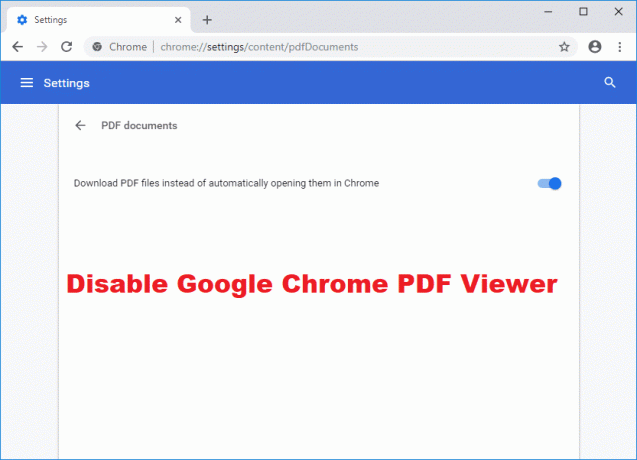
Chrome iebūvētā PDF skatītāja atspējošanas metode ir atkarīga no izmantotās Chrome versijas. Ja vēl nezināt sava Chrome versiju, varat to atrast, veicot tālāk norādītās darbības.
- Pārlūkprogrammas Chrome augšējā labajā stūrī noklikšķiniet uz trīs punktu izvēlnes.
- Izvēlieties ‘Palīdzībaun pēc tam noklikšķiniet uzPar Google Chrome’.

- Logā varat redzēt sava Chrome versijas numuru.
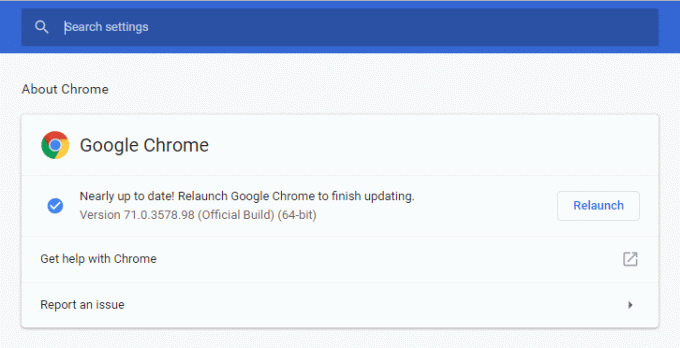
Saturs
- Kā atspējot Google Chrome PDF skatītāju
- Atspējot Google Chrome PDF skatītāju (Chrome versijā 60 un jaunākā versijā)
- Atspējot Google Chrome PDF skatītāju (Chrome versijā 57 un jaunākā versijā)
- Atspējot Google Chrome PDF skatītāju (Chrome versijā, kas vecāka par 57)
Kā atspējot Google Chrome PDF skatītāju
Atspējot Google Chrome PDF skatītāju (Chrome versijā 60 un jaunākā versijā)
Chrome versijai 60 un jaunākai versijai varat izvēlēties, vai atvērt PDF failu Chrome iebūvētajā PDF failā. skatītāju vai ja vēlaties tieši lejupielādēt failu (jums nav iespējas atspējot iebūvēto skatītājs). Lai lejupielādētu failu tieši,
1. Atveriet tīmekļa pārlūkprogrammu Chrome.
2. Noklikšķiniet uz trīs punktu izvēlnes Chrome loga augšējā labajā stūrī.
3. Noklikšķiniet uz Iestatījumi.

4. Ritiniet uz leju līdz loga apakšdaļai un noklikšķiniet uz Papildu.

5. MeklējietPrivātums un drošībabloķējiet un noklikšķiniet uz "Satura iestatījumi’.

6. Ritiniet uz leju satura iestatījumu lapā, lai atrastuPDF dokumentiun noklikšķiniet uz tā.
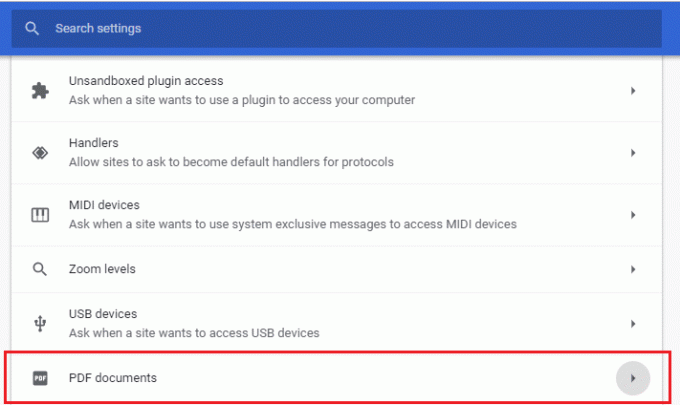
7. Tagad varat Iespējot slēdzis uz "Lejupielādējiet PDF failus, nevis automātiski atveriet tos pārlūkā Chrome' slēdzis.

Tagad, noklikšķinot uz PDF faila, tas tiks lejupielādēts, nevis atvērts pārlūkā Chrome. Pēc tam varat to atvērt citā PDF skatītājā. Ja vēlaties iestatīt noklusējuma PDF skatītāju,
1.Ar peles labo pogu noklikšķiniet uz jebkura PDF faila kas atrodas jūsu failu pārlūkā.
2. Noklikšķiniet uz "Atvērt arun izvēlieties "Izvēlieties citu lietotni’.
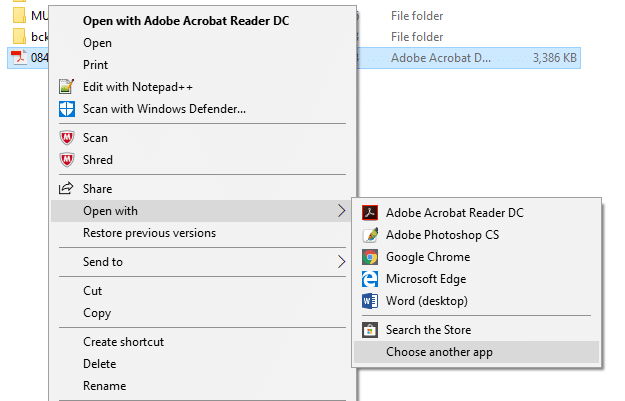
3.Atlasiet PDF skatītāju, kuru vēlaties iestatīt kā noklusēto.
4. AtzīmējietVienmēr izmantojiet šo lietotni, lai atvērtu pdf failus' izvēles rūtiņa.

5. Noklikšķiniet uz Labi.
6.Tagad ir iestatīts noklusējuma PDF skatītājs.
Atspējot Google Chrome PDF skatītāju (Chrome versijā 57 un jaunākā versijā)
No 57. līdz 59. versijai ir iespēja atvērt PDF failus noklusējuma PDF skatītājā. Lai to izdarītu,
1. Atveriet tīmekļa pārlūkprogrammu Chrome.
2. Noklikšķiniet uz trīs punktu izvēlne Chrome loga augšējā labajā stūrī.
3. Noklikšķiniet uz Iestatījumi un pēc tam noklikšķiniet uz "Rādīt papildu iestatījumus’.

4. Dodieties uz privātuma sadaļa un noklikšķiniet uz "Satura iestatījumi’.
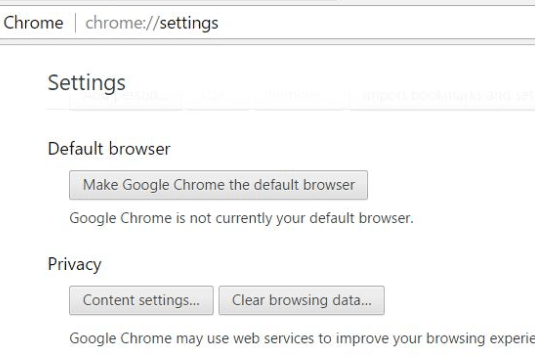
5. Ritiniet lejup pa logu. Jūs atradīsiet 'PDF dokumenti' virsraksts.
6. Zem virsraksta atzīmējiet “Atveriet PDF failus noklusējuma PDF skatītāja lietojumprogrammā’.

Atspējot Google Chrome PDF skatītāju (Chrome versijā, kas vecāka par 57)
Lai atspējotu Chrome PDF skatītāju versijā, kas vecāka par 57, process ir salīdzinoši vienkāršs.
- Atveriet pārlūkprogrammu Chrome.
- Adreses joslā ierakstiet par: spraudņiem.
- Tiks atvērta spraudņu lapa.
- Noklikšķiniet uz atspējot sadaļā “Chrome PDF skatītājs”.
- Iebūvētais PDF skatītājs tagad ir atspējots.
Ja failiem regulāri jāizmanto cits PDF skatītājs, varat izmantot šīs metodes, lai atspējotu Chrome PDF skatītāju. Tomēr, ja vēlaties atvērt tikai dažus failus citā PDF skatītājā un parasti dodat priekšroku Chrome PDF skatītājam, es ieteiktu lejupielādēt failu. skaidri noklikšķinot uz lejupielādes ikonas skatītāja augšējā kreisajā stūrī un pēc tam atverot to ar vajadzīgo, tā vietā, lai atspējotu Chrome iebūvēto PDF skatītāju. vispār.
Ieteicams:
- Kā novērst IP adrešu konfliktu
- Microsoft Word ir pārstājis darboties [ATRISINĀTS]
- Vai vēlaties rediģēt Hosts failu operētājsistēmā Windows 10? Lūk, kā to izdarīt!
- Neatgriezeniska Gmail konta dzēšana (ar attēliem)
Cerams, ka kāda no iepriekš minētajām metodēm jums noteikti palīdzēs Atspējojiet Google Chrome PDF skatītāju bet, ja jums joprojām ir kādi jautājumi par šo rakstu, uzdodiet tos komentāru sadaļā.



